seafile是一个开源的文件云存储平台,更注重于隐私保护和对团队文件协作的支持。软件通过“资料库”来分类管理文件,每个资料库可单独同步,用户可加密资料库,且密码不会保存在服务器端,所以即使是服务器管理员也无权访问你的文件。软件分为seafile服务端和客户端两部分,这里小编提供的是seafile for Windows服务器端下载,可以运行在win2003、win2008系统上,帮助用户搭建一个安全稳定的企业云存储平台。
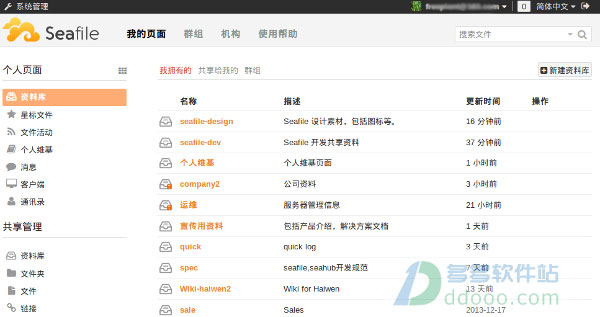
1、下载并安装 python 2.7.4 32 位版本
2、将 python2.7 的安装路径添加到系统的环境变量中 (PATH 变量)。比如:如果您将 python 2.7.4 安装在C:\Python27路径下,那么就将C:\Python27添加到环境变量中。
二、下载并解压 Seafile 服务器
1、获取seafile服务端的最新版本。
2、为seafile服务端程序创建一个新的文件夹,比如C:\SeafileProgram\。请记住此文件夹的位置,我们将在以后用到它。
3、将seafile-server_1.7.0_win32.tar.gz解压到C:\SeafileProgram\目录下。
现在,您的目录结构应该像如下这样:
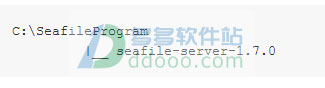
三、启动与初始化
1、启动 Seafile 服务器
在C:\SeafileProgram\seafile-server-1.7.0\文件夹下,找到run.bat文件并双击,以启动 Seafile 服务器。此时,您应该注意到 Seafile 服务器的图标已经出现在您的系统托盘中。
2、选择一个磁盘作为 Seafile 服务器数据的存储位置
现在,您可以在弹出的对话框中选择一个磁盘,以便存储 Seafile 服务器的数据:
请确保选择的磁盘拥有足够的剩余空间
点击确认按钮后, Seafile 将会在您选择的磁盘下为您创建一个名为seafile-server的文件夹。这个文件夹就是 Seafile 服务器的数据文件夹。如果您选择D盘,那么数据文件夹为D:\seafile-server
四、配置 Seafile 服务器
初始化服务器之后,还需配置以下选项:
1、右击 Seafile 托盘图标,选择"打开 seafile-server 文件夹"选项。您的 seafile-server 数据文件夹将会打开。
2、编辑ccnet/ccnet.conf文件。在ccnet.conf文件中更改以下两行:
NAME = XXXXX
SERVICE_URL = XXX
3、将NAME的值配置成您的 Seafile 服务器的名字,比如NAME = my-company-seafile。这个名字将会在您的 Seafile 客户端上显示。
4、将SERVICE_URL的值配置成http://<您的 IP 地址>:8000。比如您的 Windows 服务器地址为 192.168.1.100, 那么配置成SERVICE_URL = http://192.168.1.100:8000
编辑完成后,右击 Seafile 服务器托盘图标,选择"重启 Seafile Server"选项以重启 Seafile 服务器。
五、访问Seahub
打开您的浏览器,访问 http://127.0.0.1:8000 网址。用您的管理员账户登录,如果成功登录,那么说明您的 Seafile 服务器初始化成功。
文件组织成资料库。每个资料库可选择性的同步到任意设备。可靠高效的文件同步将提高您的工作效率。
2、内置文件加密
一个资料库可以用您选择的密码来加密。文件加密后再上传到服务器。即使是系统管理员也无法查看加密的资料库。
3、团队协作
可以共享文件到群组。权限管理、版本控制、事件通知让协作更为流畅。
4、高性能
Seafile 服务器内核由 C 语言编写。运行起来小巧快速。
5、升级简单
只需下载最新的软件包,简单一个脚本即完成版本升级。
6、适用于企业环境
可与 AD/LDAP 集成。可同步 AD 群组和用户信息。
1、修复在云文件浏览器中复制项目时“正在进行另一个复制或移动操作”错误
2、删除文件夹下的所有项目时修复文件夹时间戳
v8.0.4版本
1、修复启动时的GUI崩溃;
2、从只读库下载更新时避免冗余通知。
收起介绍展开介绍
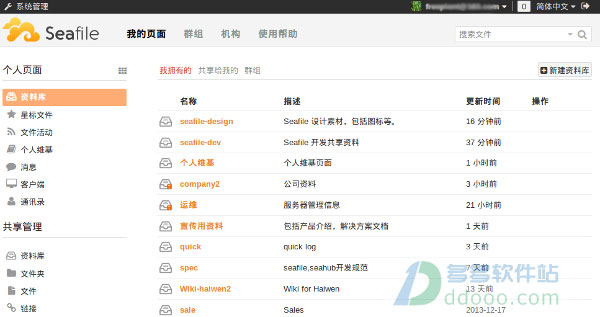
安装简介
一、安装 Python 2.7.4 32 位版本1、下载并安装 python 2.7.4 32 位版本
2、将 python2.7 的安装路径添加到系统的环境变量中 (PATH 变量)。比如:如果您将 python 2.7.4 安装在C:\Python27路径下,那么就将C:\Python27添加到环境变量中。
二、下载并解压 Seafile 服务器
1、获取seafile服务端的最新版本。
2、为seafile服务端程序创建一个新的文件夹,比如C:\SeafileProgram\。请记住此文件夹的位置,我们将在以后用到它。
3、将seafile-server_1.7.0_win32.tar.gz解压到C:\SeafileProgram\目录下。
现在,您的目录结构应该像如下这样:
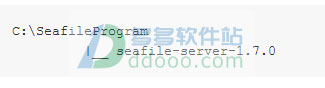
三、启动与初始化
1、启动 Seafile 服务器
在C:\SeafileProgram\seafile-server-1.7.0\文件夹下,找到run.bat文件并双击,以启动 Seafile 服务器。此时,您应该注意到 Seafile 服务器的图标已经出现在您的系统托盘中。
2、选择一个磁盘作为 Seafile 服务器数据的存储位置
现在,您可以在弹出的对话框中选择一个磁盘,以便存储 Seafile 服务器的数据:
请确保选择的磁盘拥有足够的剩余空间
点击确认按钮后, Seafile 将会在您选择的磁盘下为您创建一个名为seafile-server的文件夹。这个文件夹就是 Seafile 服务器的数据文件夹。如果您选择D盘,那么数据文件夹为D:\seafile-server
四、配置 Seafile 服务器
初始化服务器之后,还需配置以下选项:
1、右击 Seafile 托盘图标,选择"打开 seafile-server 文件夹"选项。您的 seafile-server 数据文件夹将会打开。
2、编辑ccnet/ccnet.conf文件。在ccnet.conf文件中更改以下两行:
NAME = XXXXX
SERVICE_URL = XXX
3、将NAME的值配置成您的 Seafile 服务器的名字,比如NAME = my-company-seafile。这个名字将会在您的 Seafile 客户端上显示。
4、将SERVICE_URL的值配置成http://<您的 IP 地址>:8000。比如您的 Windows 服务器地址为 192.168.1.100, 那么配置成SERVICE_URL = http://192.168.1.100:8000
编辑完成后,右击 Seafile 服务器托盘图标,选择"重启 Seafile Server"选项以重启 Seafile 服务器。
五、访问Seahub
打开您的浏览器,访问 http://127.0.0.1:8000 网址。用您的管理员账户登录,如果成功登录,那么说明您的 Seafile 服务器初始化成功。
软件特色
1、可靠的文件同步文件组织成资料库。每个资料库可选择性的同步到任意设备。可靠高效的文件同步将提高您的工作效率。
2、内置文件加密
一个资料库可以用您选择的密码来加密。文件加密后再上传到服务器。即使是系统管理员也无法查看加密的资料库。
3、团队协作
可以共享文件到群组。权限管理、版本控制、事件通知让协作更为流畅。
4、高性能
Seafile 服务器内核由 C 语言编写。运行起来小巧快速。
5、升级简单
只需下载最新的软件包,简单一个脚本即完成版本升级。
6、适用于企业环境
可与 AD/LDAP 集成。可同步 AD 群组和用户信息。
更新日志
v8.0.7版本1、修复在云文件浏览器中复制项目时“正在进行另一个复制或移动操作”错误
2、删除文件夹下的所有项目时修复文件夹时间戳
v8.0.4版本
1、修复启动时的GUI崩溃;
2、从只读库下载更新时避免冗余通知。
发表评论
0条评论软件排行榜
热门推荐
 中国移动云盘电脑版 v8.0.1官方版95.35M / 简体中文
中国移动云盘电脑版 v8.0.1官方版95.35M / 简体中文 联想设置无线共享工具 v2.88.1官方版322K / 简体中文
联想设置无线共享工具 v2.88.1官方版322K / 简体中文 喔喔兔局域网一键共享软件(局域网共享软件) v1.0绿色版279K / 简体中文
喔喔兔局域网一键共享软件(局域网共享软件) v1.0绿色版279K / 简体中文 迅雷局域网共享工具 v1.4附使用教程3.11M / 简体中文
迅雷局域网共享工具 v1.4附使用教程3.11M / 简体中文 Fopnu(p2p文件传输软件) 官方版18.77M / 英文
Fopnu(p2p文件传输软件) 官方版18.77M / 英文 LANDrop(局域网文件传输软件) v0.3.029.28M / 简体中文
LANDrop(局域网文件传输软件) v0.3.029.28M / 简体中文 wifi伴侣电脑版 v5.8.6pc版20.17M / 简体中文
wifi伴侣电脑版 v5.8.6pc版20.17M / 简体中文 幻影wifi电脑版 v3.0官方pc版3.98M / 简体中文
幻影wifi电脑版 v3.0官方pc版3.98M / 简体中文 p2p文件共享软件(FrostWire) v6.9.9中文版2.56M / 多国语言[中文]
p2p文件共享软件(FrostWire) v6.9.9中文版2.56M / 多国语言[中文] seafile客户端(云存储软件) v8.0.6官方版89.1M / 简体中文
seafile客户端(云存储软件) v8.0.6官方版89.1M / 简体中文



 中国移动云盘电脑版 v8.0.1官方版
中国移动云盘电脑版 v8.0.1官方版 联想设置无线共享工具 v2.88.1官方版
联想设置无线共享工具 v2.88.1官方版 喔喔兔局域网一键共享软件(局域网共享软件) v1.0绿色版
喔喔兔局域网一键共享软件(局域网共享软件) v1.0绿色版 迅雷局域网共享工具 v1.4附使用教程
迅雷局域网共享工具 v1.4附使用教程 Fopnu(p2p文件传输软件) 官方版
Fopnu(p2p文件传输软件) 官方版 LANDrop(局域网文件传输软件) v0.3.0
LANDrop(局域网文件传输软件) v0.3.0 wifi伴侣电脑版 v5.8.6pc版
wifi伴侣电脑版 v5.8.6pc版 幻影wifi电脑版 v3.0官方pc版
幻影wifi电脑版 v3.0官方pc版 p2p文件共享软件(FrostWire) v6.9.9中文版
p2p文件共享软件(FrostWire) v6.9.9中文版 seafile客户端(云存储软件) v8.0.6官方版
seafile客户端(云存储软件) v8.0.6官方版 赣公网安备36010602000168号,版权投诉请发邮件到ddooocom#126.com(请将#换成@),我们会尽快处理
赣公网安备36010602000168号,版权投诉请发邮件到ddooocom#126.com(请将#换成@),我们会尽快处理